デバイスのユーザーアカウントについて
内部ユーザーとして、または FTD の場合は LDAP または RADIUS サーバーの外部ユーザーとして、管理対象デバイスにカスタムユーザーアカウントを追加できます。各管理対象デバイスは、個別のユーザーアカウントを保持します。たとえば、FMC にユーザーを追加した場合は、そのユーザーは FMC にのみアクセスできます。そのユーザー名を使用して管理対象デバイスに直接ログインすることはできません。管理対象デバイスにユーザーを別途追加する必要があります。
内部および外部ユーザ
管理対象デバイスは次の 2 つのタイプのユーザーをサポートしています。
-
内部ユーザー:デバイスは、ローカル データベースでユーザー認証を確認します。内部ユーザーの詳細については、「CLI での内部ユーザーの追加」を参照してください。FTD、NGIPSv、および ASA FirePOWER は内部ユーザーをサポートします。
-
外部ユーザー(FTD のみ):ユーザーがローカルデータベースに存在しない場合は、システムは外部 LDAP または RADIUS の認証サーバーに問い合わせます。外部ユーザーの詳細については、FTD の外部認証の設定を参照してください。FTD だけが外部ユーザーをサポートします。
CLI アクセス
Firepower デバイスには、Linux の上部で実行する Firepower CLI が含まれます。デバイスでは CLI を使用して内部ユーザーを作成できます。FMC を使用する FTD デバイスでは外部ユーザーを確立できます。管理 UI の詳細については、Firepower システム ユーザー インターフェイスを参照してください。
 注意 |
CLI の Config レベルのアクセス権を持つユーザーは、expert コマンドを使用して Linux シェルにアクセスでき、Linux シェルの
|
CLI ユーザー ロール
管理対象デバイスでは、CLI のコマンドへのユーザーのアクセス権は割り当てるロールによって異なります。
- None
-
ユーザは、コマンド ラインでデバイスにログインすることはできません。
- Config
-
ユーザは、設定コマンドを含むすべてのコマンドにアクセスできます。このアクセス レベルをユーザーに割り当てるときには注意してください。
- Basic
-
ユーザーは、非設定コマンドにのみアクセスできます。内部ユーザーと FTD 外部 RADIUS ユーザーのみが基本ロールをサポートします。

![[更新(refresh)] アイコン](/c/dam/en/us/td/i/300001-400000/370001-380000/372001-373000/372088.tif/_jcr_content/renditions/372088.jpg) )
)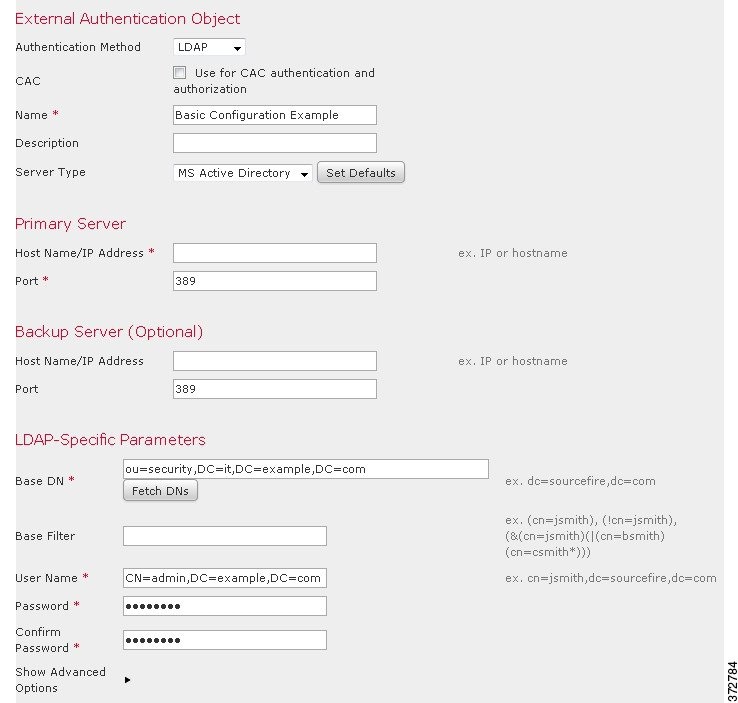
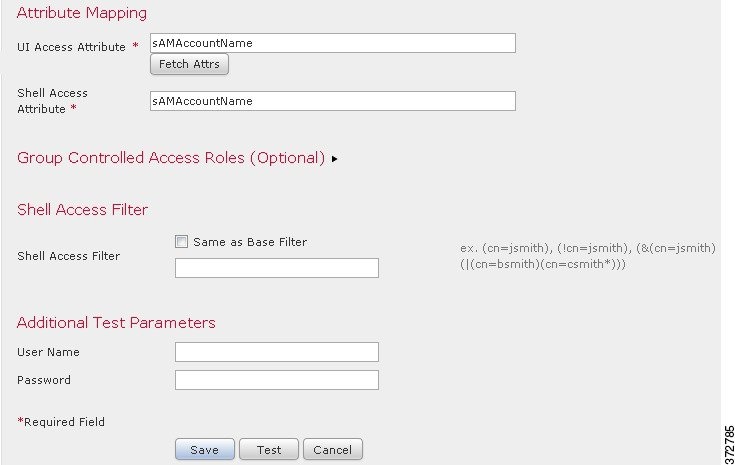
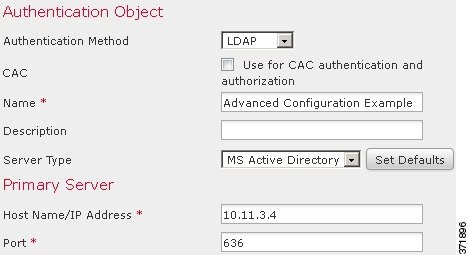
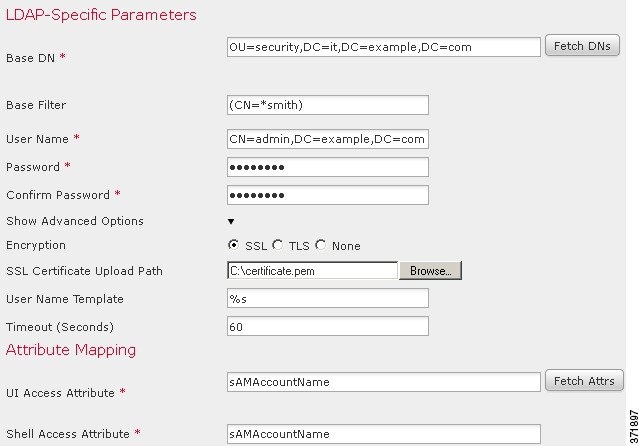
![[シェルアクセスフィルタ(Shell Access Filter)] 設定のスクリーンショット。](/c/dam/en/us/td/i/300001-400000/370001-380000/371001-372000/371899.tif/_jcr_content/renditions/371899.jpg)
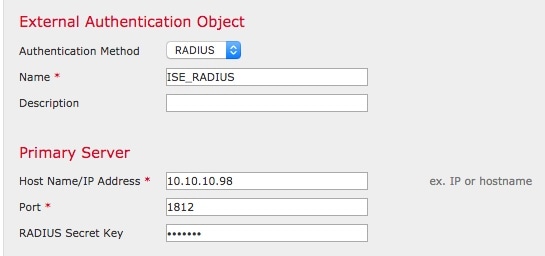
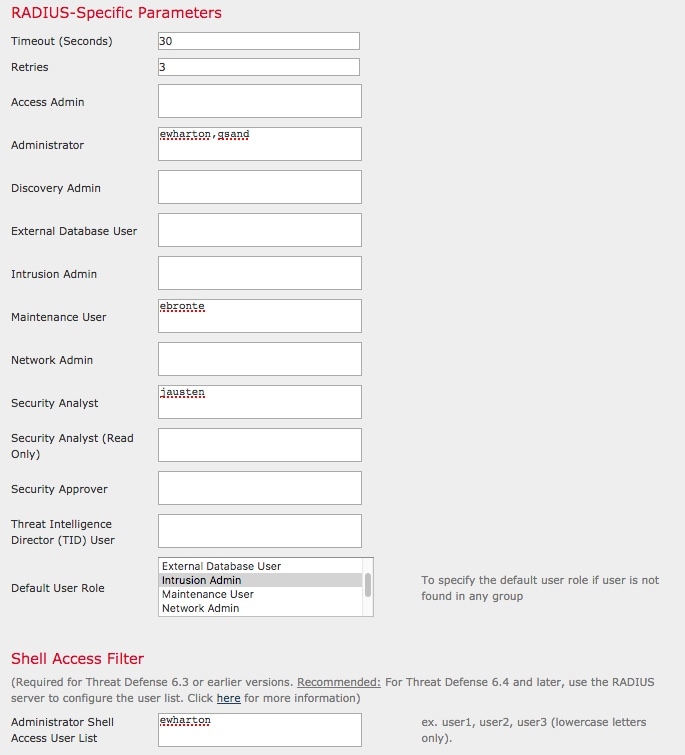
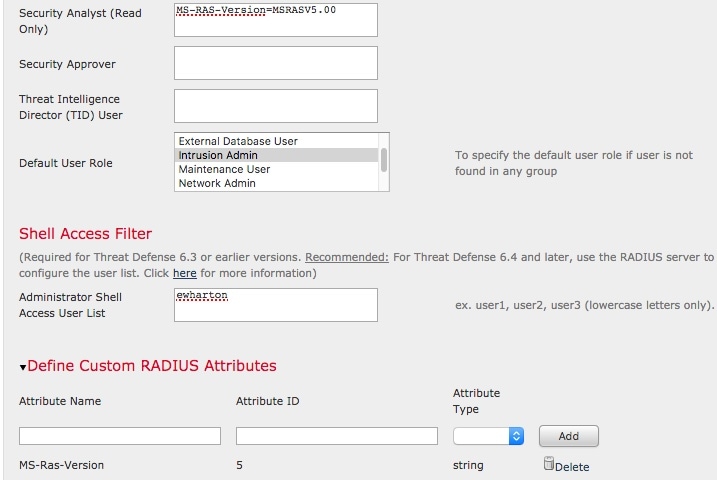
 フィードバック
フィードバック